So öffnen Sie Internetoptionen im Edge-Browser
Freunde, die den IE-Browser verwenden, werden auf jeden Fall die Internetoptionen zum Einrichten verwenden, aber sie können im Edge-Browser nicht gefunden werden. Wie öffnet man ihn also? Tatsächlich müssen Sie zum Einrichten nur den IE-Browser im Edge-Browser öffnen.
Wo sind die Internetoptionen des Edge-Browsers:
1. Rufen Sie den Edge-Browser auf und klicken Sie auf die drei Punkte in der oberen rechten Ecke.
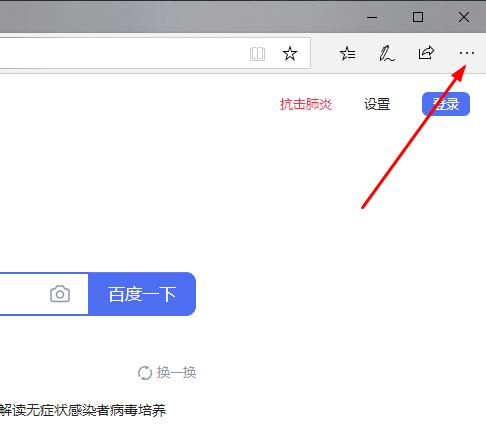
2. Wählen Sie „Weitere Tools“ in der Taskleiste.

3. Wählen Sie in der neuen Oberfläche „Mit Internet Explorer öffnen“.

4. Klicken Sie oben rechts im neuen Browser auf „Getriebeeinstellungen“.

5. Sie finden „Internetoptionen“ in der Taskleiste.

6. Klicken Sie, um die Einstellungen einzugeben.

Das obige ist der detaillierte Inhalt vonSo öffnen Sie Internetoptionen im Edge-Browser. Für weitere Informationen folgen Sie bitte anderen verwandten Artikeln auf der PHP chinesischen Website!

Heiße KI -Werkzeuge

Undresser.AI Undress
KI-gestützte App zum Erstellen realistischer Aktfotos

AI Clothes Remover
Online-KI-Tool zum Entfernen von Kleidung aus Fotos.

Undress AI Tool
Ausziehbilder kostenlos

Clothoff.io
KI-Kleiderentferner

AI Hentai Generator
Erstellen Sie kostenlos Ai Hentai.

Heißer Artikel

Heiße Werkzeuge

Notepad++7.3.1
Einfach zu bedienender und kostenloser Code-Editor

SublimeText3 chinesische Version
Chinesische Version, sehr einfach zu bedienen

Senden Sie Studio 13.0.1
Leistungsstarke integrierte PHP-Entwicklungsumgebung

Dreamweaver CS6
Visuelle Webentwicklungstools

SublimeText3 Mac-Version
Codebearbeitungssoftware auf Gottesniveau (SublimeText3)

Heiße Themen
 1377
1377
 52
52
 Wie kann man das Größensymbol durch CSS anpassen und es mit der Hintergrundfarbe einheitlich machen?
Apr 05, 2025 pm 02:30 PM
Wie kann man das Größensymbol durch CSS anpassen und es mit der Hintergrundfarbe einheitlich machen?
Apr 05, 2025 pm 02:30 PM
Die Methode zur Anpassung der Größe der Größe der Größe der Größe in CSS ist mit Hintergrundfarben einheitlich. In der täglichen Entwicklung begegnen wir häufig Situationen, in denen wir die Details der Benutzeroberfläche wie Anpassung anpassen müssen ...
 Wie zeige ich die lokal installierte 'Jingnan Mai Round Body' auf der Webseite richtig?
Apr 05, 2025 pm 10:33 PM
Wie zeige ich die lokal installierte 'Jingnan Mai Round Body' auf der Webseite richtig?
Apr 05, 2025 pm 10:33 PM
Mit lokal installierten Schriftdateien auf Webseiten kürzlich habe ich eine kostenlose Schriftart aus dem Internet heruntergeladen und sie erfolgreich in mein System installiert. Jetzt...
 Der Text unter Flex -Layout wird weggelassen, aber der Behälter wird geöffnet? Wie löst ich es?
Apr 05, 2025 pm 11:00 PM
Der Text unter Flex -Layout wird weggelassen, aber der Behälter wird geöffnet? Wie löst ich es?
Apr 05, 2025 pm 11:00 PM
Das Problem der Containeröffnung aufgrund einer übermäßigen Auslassung von Text unter Flex -Layout und Lösungen werden verwendet ...
 Warum wird ein bestimmtes Div -Element im Edge -Browser nicht angezeigt? Wie löst ich dieses Problem?
Apr 05, 2025 pm 08:21 PM
Warum wird ein bestimmtes Div -Element im Edge -Browser nicht angezeigt? Wie löst ich dieses Problem?
Apr 05, 2025 pm 08:21 PM
Wie löst ich das durch User Agent Style Sheets verursachte Anzeigeproblem? Bei Verwendung des Edge -Browsers kann ein Div -Element im Projekt nicht angezeigt werden. Nachdem ich nachgesehen hatte, habe ich gepostet ...
 Wie steuern Sie die obere und das Ende der Seiten in den Browser -Druckeinstellungen über JavaScript oder CSS?
Apr 05, 2025 pm 10:39 PM
Wie steuern Sie die obere und das Ende der Seiten in den Browser -Druckeinstellungen über JavaScript oder CSS?
Apr 05, 2025 pm 10:39 PM
So verwenden Sie JavaScript oder CSS, um die obere und das Ende der Seite in den Druckeinstellungen des Browsers zu steuern. In den Druckeinstellungen des Browsers gibt es eine Option, um zu steuern, ob das Display ist ...
 Warum wirkt sich negative Margen in einigen Fällen nicht wirksam? Wie löst ich dieses Problem?
Apr 05, 2025 pm 10:18 PM
Warum wirkt sich negative Margen in einigen Fällen nicht wirksam? Wie löst ich dieses Problem?
Apr 05, 2025 pm 10:18 PM
Warum werden negative Margen in einigen Fällen nicht wirksam? Während der Programmierung negative Margen in CSS (negativ ...
 Wie verwende ich lokal installierte Schriftdateien auf Webseiten?
Apr 05, 2025 pm 10:57 PM
Wie verwende ich lokal installierte Schriftdateien auf Webseiten?
Apr 05, 2025 pm 10:57 PM
So verwenden Sie lokal installierte Schriftartdateien auf Webseiten. Wenn Sie diese Situation in der Webseitenentwicklung gestoßen haben: Sie haben eine Schriftart auf Ihrem Computer installiert ...
 Warum wird mein A-markiertes Bild automatisch heruntergeladen, wenn es auf das gleichorientierte Bild verlinkt?
Apr 05, 2025 pm 03:39 PM
Warum wird mein A-markiertes Bild automatisch heruntergeladen, wenn es auf das gleichorientierte Bild verlinkt?
Apr 05, 2025 pm 03:39 PM
In Bezug auf das Problem des automatischen Herunterladens von Bildern, wenn Tag -Links mit demselben Ursprung auf das Bild stoßen, werden viele Entwickler auf das Bild stoßen, nachdem sie bei Verwendung von Tag -Links mit demselben Ursprung geklickt haben ...




